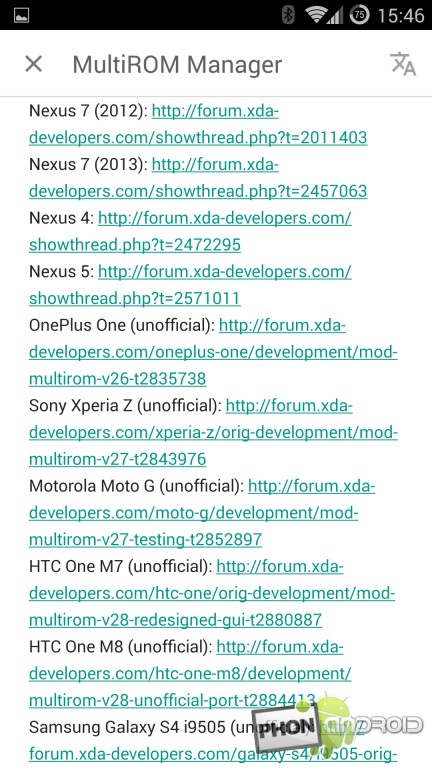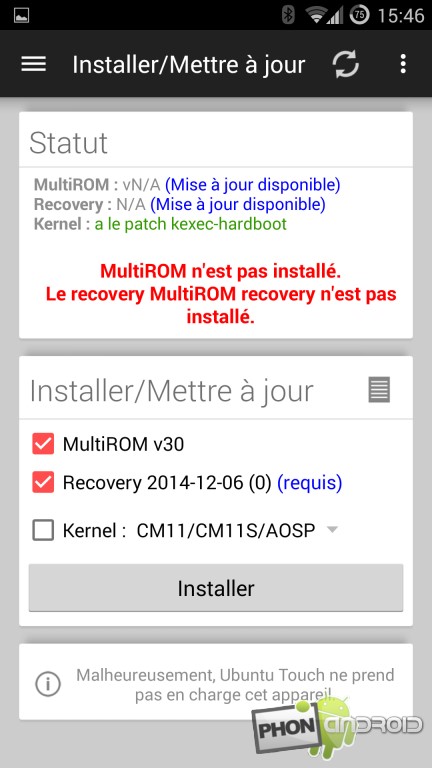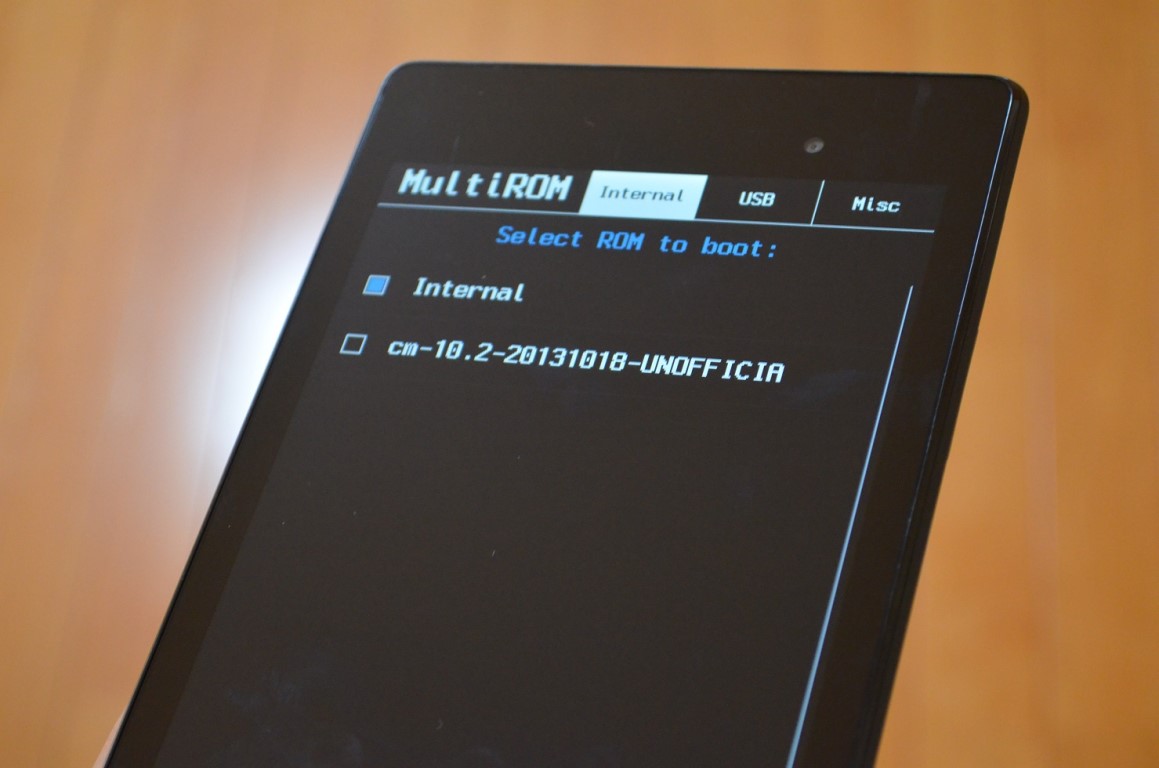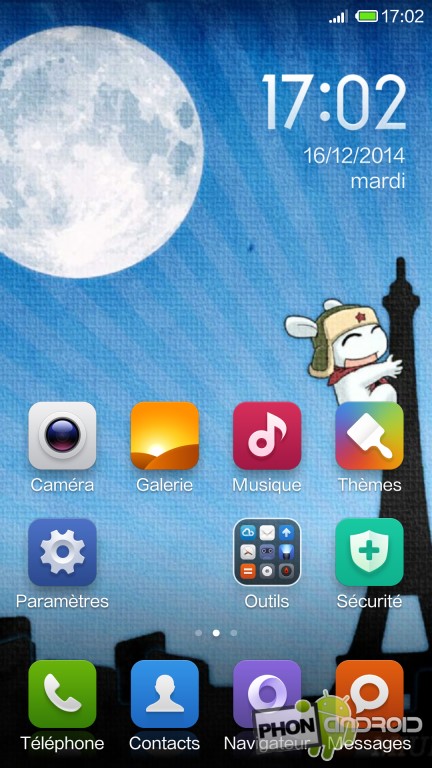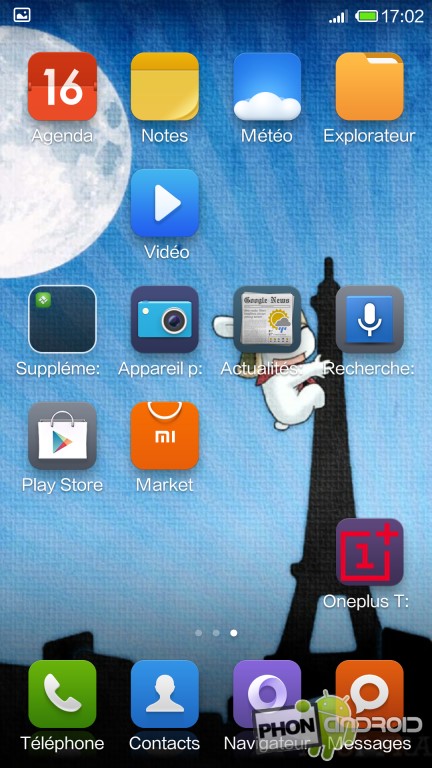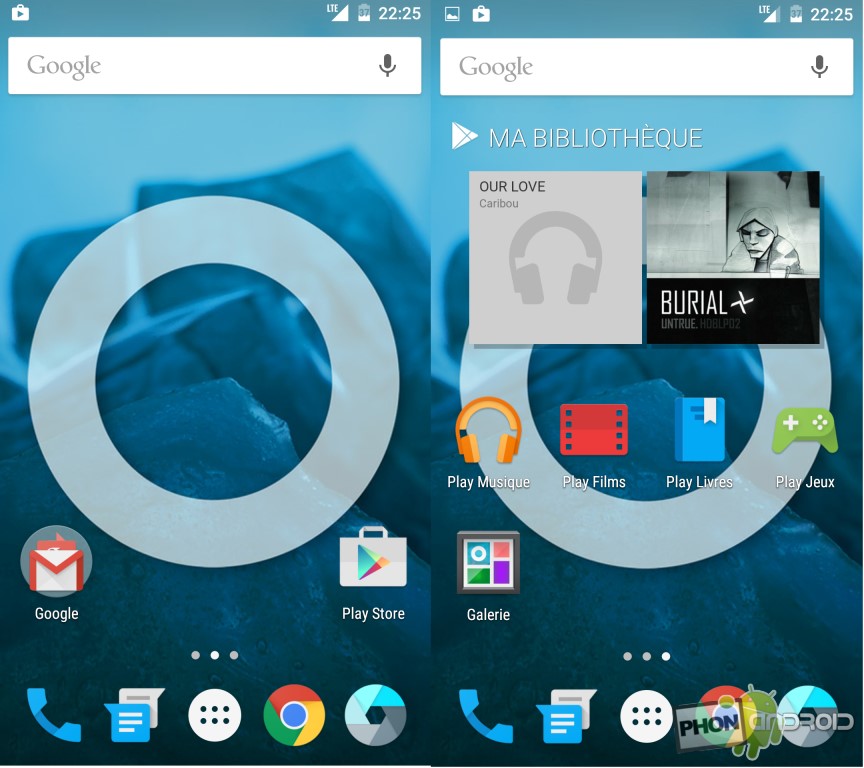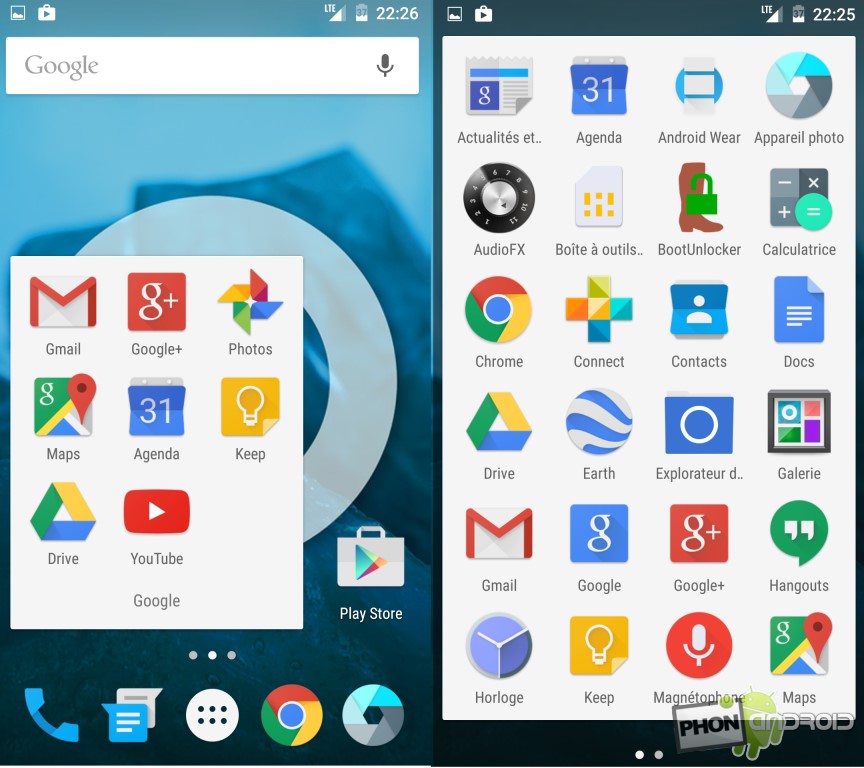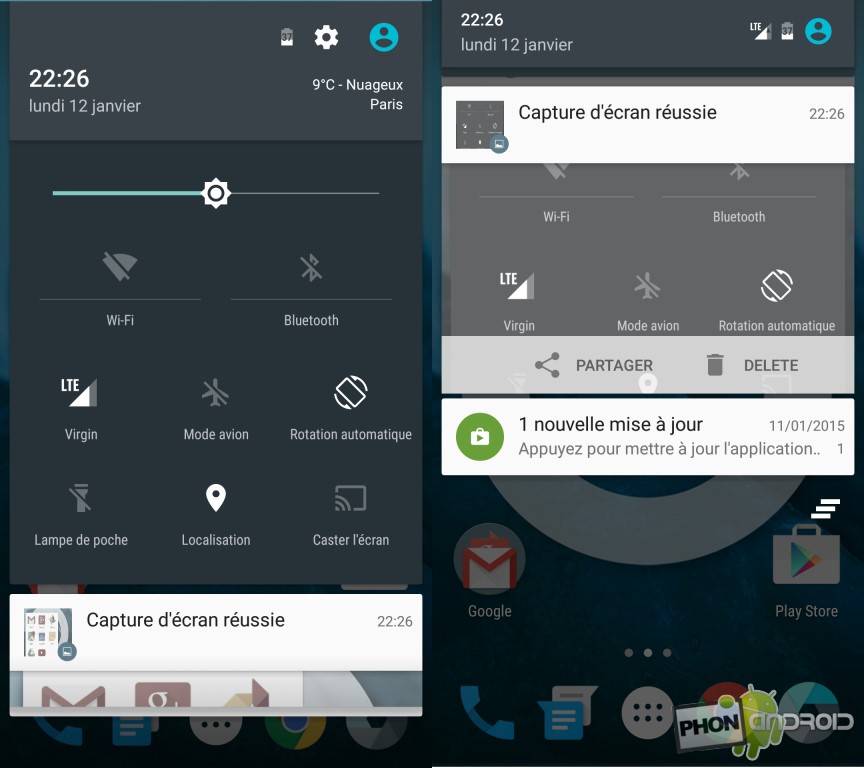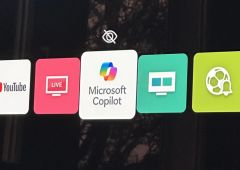[MAJ] Tutoriel : comment installer et lancer plusieurs ROMS Android sur son appareil
MultiROM est le meilleur moyen actuel pour profiter de plusieurs ROMS sur son appareil et de choisir sur laquelle démarrer à chaque démarrage. Pour faire simple, il s'agit d'un gestionnaire multi-boot comme on en trouve sur un ordinateur qui aurait Windows et Linux installés sur la même machine.
Cette idée géniale nécessite une petite préparation afin d'arriver à ses fins sans supprimer son Android principal, ce qui serait, avouons-le, totalement contre-productif. Mais MultiROM, c'est aussi un couteau suisse capable de gérer plusieurs fonctions sympas comme démarrer un OS d'un périphérique en USB OTG et bien d'autres petites choses.
MultiROM, c'est quoi exactement ?
Initialement apparu pour les appareils Nexus, MultiROM se propose de démarrer d'autres systèmes d'exploitation installés sur le même terminal. Il est ainsi possible de garder son Android du quotidien et de tester dans les mêmes conditions qu'une véritable installation (avec réinitialisation complète) un autre OS tel que Paranoid Android, Mahdi ROM, MIUI et bien d'autres.
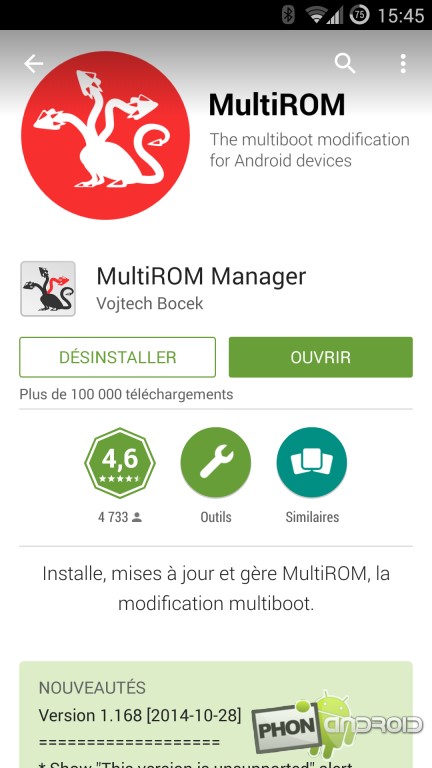
Pour obtenir ce résultat, le programme utilise un kernel modifié pour la ROM principale ainsi qu'une version spécialement modifiée de l'indispensable recovery TWRP. Vous l'aurez donc compris, il faut avoir rooté son appareil pour en profiter et savoir ce qu'on fait pour éviter les pleurs. Heureusement notre tutoriel est là pour vous accompagner à condition de disposer de l'un des appareils compatibles suivants :
- Nexus 7 (2012)
- Nexus 7 (2013)
- Nexus 4
- Nexus 5
- OnePlus One
- Sony Xperia Z
- Motorola Moto G
- HTC One M7
- HTC One M8
- Samsung Galaxy S4 i9505
Rappelons aussi que ces manipulations ne sont pas sans risque. Pensez à effectuer une sauvegarde complète de tous vos documents. Ni Phonandroid, ni l’auteur de cet article ne sauraient être tenus responsables d'éventuels dommages causés à votre appareil.
Prérequis
- Télécharger et installer MultiROM Manager sur le Play Store.
- Ne pas utiliser les fonctions de cryptage de l'appareil.
- Avoir coché “ne pas mettre à jour le Recovery” dans les options pour les développeurs.
Comment installer MultiROM
- Lancer MultiROM Manager installé à l'étape précédente.
- Autoriser les droits root à l'application.
- Sélectionner MultiROM v30 (ou supérieur), Recovery, et Kernel en veillant que ce dernier corresponde bien au système déjà installé sur votre appareil. Si le message suivant apparaît en vert alors il n'est pas utile de flasher le Kernel.
- L'application va alors télécharger tout ce qui est nécessaire puis redémarrer l'appareil
- Au redémarrage, vous devriez voir l'écran de MultiROM quelques secondes. Patienter et le système d'exploitation principal démarre.
- Vous avez fait le plus dur !
Comment installer sa première ROM avec MultiROM
Il faut récupérer les ROMS au format .zip, voire le root et les Google Apps si nécessaire. Dans notre exemple, une ROM MIUI V5, les Google Apps et le Root sont déjà intégrés, il suffit donc de récupérer la version correspondant à son appareil.
- A lire également : MIUI 6, Xiaomi dévoile son nouvel OS Android.
La démarche est la même pour toutes autres ROMS, comme Paranoid Android, Mahdi Rom, SlimKat pour en citer quelques-unes parmi les plus connues …
- Déplacer votre ROM dans un dossier de votre choix.
- Lancer MultiROM Manager puis taper sur les “…” à droite et redémarrer en mode Recovery.
- Rendez-vous dans Advanced/Multirom/Add rom/Next.
- Sélectionner alors le zip de la ROM à installer.
- Facultatif : si vous avez besoin de flasher le root et les Google Apps, rendez-vous dans List Rom et sélectionner la dernière ROM installée.
- Facultatif : sélectionner alors Flash zip et installer le root et/ou les GApps.
- Il suffit ensuite de quitter le recovery en redémarrant sur System.
Comment démarrer sur une ROM installée avec MultiROM
- Quand votre appareil démarre, taper Cancel.
- Choisir la ROM installée qui vous fait envie et être patient le temps du très long boot.
- Pour démarrer sur l'OS principal, il suffit de patienter quelques secondes au démarrage de l'appareil sans rien faire.
Comment installer d'autres ROMS avec MultiROM
Dans notre exemple, nous vous proposons d'installer la toute récente nightly de CyanogenMod 12, la première basée sur Android 5.0.2 Lollipop. Comme il s'agit d'une version bêta que vous pouvez télécharger ici, il est judicieux d'envisager son installation en ROM alternative. Voici la marche à suivre pour profiter de ce petit plaisir (captures issues d'un OnePlus One).
- Redémarrer votre appareil en mode Recovery afin d'arriver sur TWRP modifié pour MultiROM.
- Rendez-vous dans le menu suivant (en appuyant sur chaque mot) :
Advanced > Multirom > Add rom > Next
- Sélectionner alors le fichier Zip de la ROM à installer.
- Facultatif : si vous souhaitez installer les Google Apps -absentes de cette ROM-, il faut alors les télécharger ici. Pour ensuite les installer en allant dans :
Advanced > Multirom > List rom
- Facultatif : sélectionner la dernière ROM installée puis “Flash zip“. La même méthode s'applique s'il faut rooter votre système d'exploitation fraîchement installé.
Notez qu'avec CyanogenMod 12 (notre exemple), inutile de flasher le Root, il est possible de l'activer dans les options pour les développeurs. Pratique et sans effort ! Quittons-nous sur quelques captures de cette belle ROM plutôt fonctionnelle au quotidien (testée et approuvée).
Conclusion
Nous arrivons au terme de ce tutoriel. Signalons que la partie des médias (les dossiers Music, Video …) est partagée entre toutes les ROMS. Par-contre, il faudra réinstaller vos applications fétiches, chaque ROM restant indépendantes les unes des autres. Cette méthode est ainsi idéale pour essayer en douceur d'autres OS tout en gardant son système principal en sécurité, à l'abri de toutes mauvaises manipulations.